?editplus顯示html工具欄的教程
時間:2023-12-20 10:13:16作者:極光下載站人氣:32
editplus是一款功能強大的可處理文本、html和程序語言的windows編輯器,是許多程序員們非常喜愛的一款編輯器,它就可以完全代替windows中的記事本,為用戶提供了豐富且實用的功能,能夠很的滿足用戶的需求,當用戶在editplus軟件中編輯文件時,發現頁面上的工具欄中未顯示出html工具欄,便問到editplus怎么顯示html工具欄的問題,這個問題其實是很好解決的,用戶直接在菜單欄中找到工具和首選項功能,接著進入到首選項窗口中點擊文件類型及語法選項卡即可解決問題,詳細的操作過程是怎樣的呢,下面就和小編一起來看看editplus顯示html工具欄的方法教程吧,希望用戶能夠從中獲取到有用的經驗。
方法步驟
1.用戶在電腦上打開editplus軟件,并來到編寫頁面上來進行設置
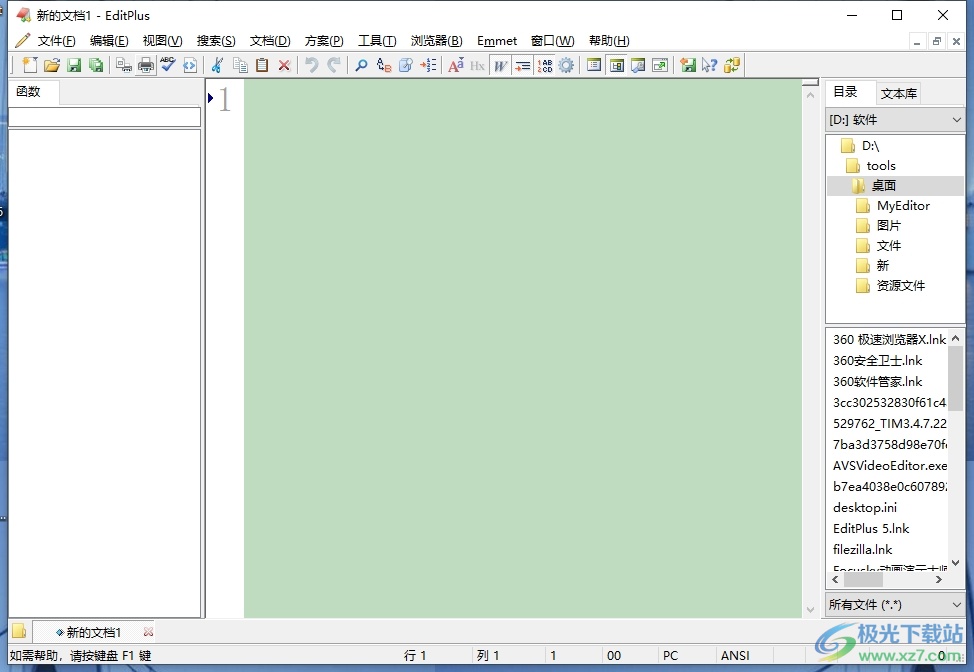
2.接著在頁面上方的菜單欄中點擊工具選項,將會顯示出相關的選項卡,用戶選擇其中的首選項功能
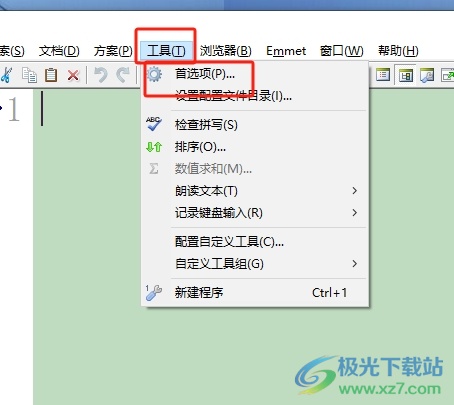
3.進入到首選項窗口中,用戶將左側的選項卡切換到文件類型及語法選項卡

4.然后在頁面右側展示出來的功能選項中,用戶需要勾選底部的顯示html工具欄選項即可

5.完成上述操作后,用戶直接在窗口的右下角按下應用和確定按鈕即可解決問題

6.如圖所示,回到編輯頁面上,用戶就可以看到上方成功顯示出來的html工具欄了
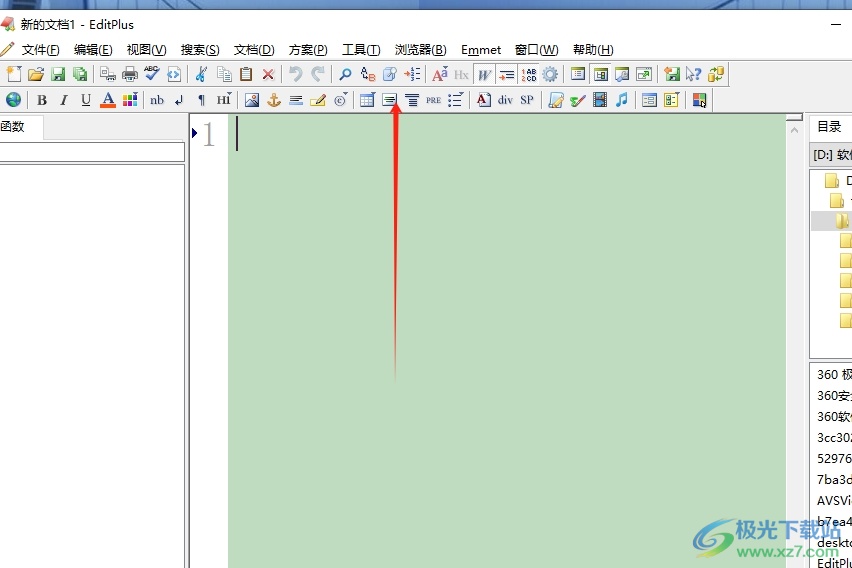
以上就是小編對用戶提出問題整理出來的方法步驟,用戶從中知道了大致的操作過程為點擊工具-首選項-文件類型及語法-勾選顯示html工具欄-應用這幾步,方法簡單易懂,因此感興趣的用戶可以跟著小編的教程操作試試看,一定可以解決好大家的問題的。

大小:1.77 MB版本:v5.3 電腦版環境:WinAll
- 進入下載
相關推薦
相關下載
熱門閱覽
- 1百度網盤分享密碼暴力破解方法,怎么破解百度網盤加密鏈接
- 2keyshot6破解安裝步驟-keyshot6破解安裝教程
- 3apktool手機版使用教程-apktool使用方法
- 4mac版steam怎么設置中文 steam mac版設置中文教程
- 5抖音推薦怎么設置頁面?抖音推薦界面重新設置教程
- 6電腦怎么開啟VT 如何開啟VT的詳細教程!
- 7掌上英雄聯盟怎么注銷賬號?掌上英雄聯盟怎么退出登錄
- 8rar文件怎么打開?如何打開rar格式文件
- 9掌上wegame怎么查別人戰績?掌上wegame怎么看別人英雄聯盟戰績
- 10qq郵箱格式怎么寫?qq郵箱格式是什么樣的以及注冊英文郵箱的方法
- 11怎么安裝會聲會影x7?會聲會影x7安裝教程
- 12Word文檔中輕松實現兩行對齊?word文檔兩行文字怎么對齊?
網友評論